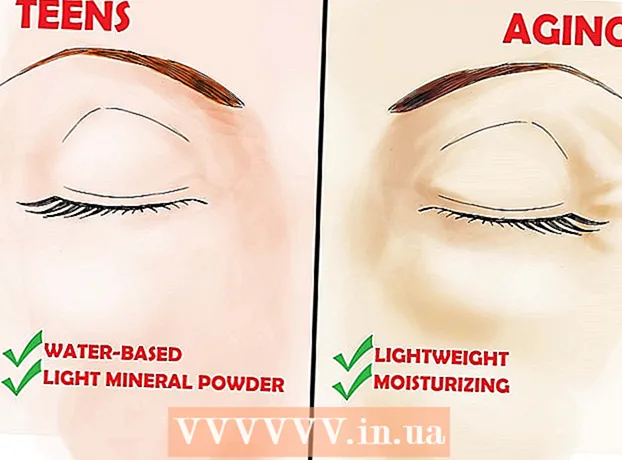நூலாசிரியர்:
Tamara Smith
உருவாக்கிய தேதி:
22 ஜனவரி 2021
புதுப்பிப்பு தேதி:
1 ஜூலை 2024

உள்ளடக்கம்
- அடியெடுத்து வைக்க
- 10 இன் முறை 1: பயர்பாக்ஸிற்கான EPUBReader
- 10 இன் முறை 2: Chrome க்கான மேஜிக்ஸ்க்ரோல் மின்புத்தக ரீடர்
- 10 இன் முறை 3: விண்டோஸிற்கான FBReader
- 10 இன் முறை 4: விண்டோஸிற்கான மொபி பாக்கெட் ரீடர்
- 10 இன் முறை 5: விண்டோஸிற்கான ஐஸ்கிரீம் புத்தக வாசகர்
- 10 இன் 6 முறை: விண்டோஸிற்கான காலிபர்
- 10 இன் முறை 7: Android க்கான ஆல்டிகோ புத்தக ரீடர்
- 10 இன் முறை 8: EPUB கோப்புகளை மாற்றுகிறது
- 10 இன் முறை 9: கின்டலில் EPUB கோப்புகளைப் படிக்கவும்
- 10 இன் முறை 10: உங்கள் மேகிண்டோஷில் ஒரு ஈபப் படித்தல்
EPUB புத்தகங்கள் நீங்கள் பதிவிறக்கம் செய்யக்கூடிய திறந்த மூல வடிவத்தில் மின் புத்தகங்கள். EPUB கோப்புகளை பெரும்பாலும் மின்-ரீடர் மூலம் திறக்க முடியாது. ஒரு EPUB உண்மையில் 2 கோப்புகளைக் கொண்டுள்ளது, தரவைக் கொண்ட ஒரு ZIP கோப்பு மற்றும் ZIP கோப்பில் தரவை விவரிக்கும் ஒரு XML கோப்பு. EPUB கோப்புகளை மாற்றுவதன் மூலம் அல்லது பொருத்தமான வாசகரைப் பதிவிறக்குவதன் மூலம் அவற்றைத் திறக்கலாம்.
அடியெடுத்து வைக்க
10 இன் முறை 1: பயர்பாக்ஸிற்கான EPUBReader
 பயர்பாக்ஸிற்கான EPUBReader செருகு நிரலைப் பதிவிறக்குக. ஆன்லைனில் இருக்கும்போது புத்தகங்களைப் படித்தால், இது ஒரு சிறந்த தேர்வாகும். Addons.mozilla.org க்குச் சென்று EPUB ரீடரைத் தேடுங்கள்.
பயர்பாக்ஸிற்கான EPUBReader செருகு நிரலைப் பதிவிறக்குக. ஆன்லைனில் இருக்கும்போது புத்தகங்களைப் படித்தால், இது ஒரு சிறந்த தேர்வாகும். Addons.mozilla.org க்குச் சென்று EPUB ரீடரைத் தேடுங்கள். - செருகு நிரலைப் பயன்படுத்த உலாவியை மறுதொடக்கம் செய்ய வேண்டியிருக்கலாம்.
10 இன் முறை 2: Chrome க்கான மேஜிக்ஸ்க்ரோல் மின்புத்தக ரீடர்
 Google Chrome இல், Chrome வலை கடைக்குச் சென்று மேஜிக்ஸ்க்ரோல் மின்புத்தக ரீடரைத் தேடுங்கள். உங்கள் உலாவிக்கான சரியான நீட்டிப்பை நிறுவவும்.
Google Chrome இல், Chrome வலை கடைக்குச் சென்று மேஜிக்ஸ்க்ரோல் மின்புத்தக ரீடரைத் தேடுங்கள். உங்கள் உலாவிக்கான சரியான நீட்டிப்பை நிறுவவும்.  உங்கள் நூலகத்தில் EPUB கோப்புகளைச் சேர்க்க Chrome இலிருந்து Magicscroll இன் அதிகாரப்பூர்வ வலைத்தளத்தைப் பார்வையிடவும். உலாவி நீட்டிப்புடன் வேலை செய்ய "உங்கள் நூலகத்தில் ஒரு புத்தகத்தைச் சேர்" என்பதைக் கிளிக் செய்க.
உங்கள் நூலகத்தில் EPUB கோப்புகளைச் சேர்க்க Chrome இலிருந்து Magicscroll இன் அதிகாரப்பூர்வ வலைத்தளத்தைப் பார்வையிடவும். உலாவி நீட்டிப்புடன் வேலை செய்ய "உங்கள் நூலகத்தில் ஒரு புத்தகத்தைச் சேர்" என்பதைக் கிளிக் செய்க.  உங்கள் கணினியில் ஏற்கனவே இருக்கும் ஒரு கோப்பை நீங்கள் பதிவேற்றுவது மட்டுமல்லாமல், இணையத்தில் ஒரு கோப்பிற்கான இணைப்பை வைக்கலாம். தொடர இதைச் செய்யுங்கள்.
உங்கள் கணினியில் ஏற்கனவே இருக்கும் ஒரு கோப்பை நீங்கள் பதிவேற்றுவது மட்டுமல்லாமல், இணையத்தில் ஒரு கோப்பிற்கான இணைப்பை வைக்கலாம். தொடர இதைச் செய்யுங்கள்.  கோப்பை பதிவேற்றியதும், புத்தகம் உங்கள் நூலகத்தில் இருக்கும். உங்கள் தனிப்பட்ட நூலகத்தில் இப்போது 2 புத்தகங்கள் சேர்க்கப்பட்டுள்ளன, ஆனால் நீங்கள் விரும்பும் போதெல்லாம் அவற்றை நீக்கலாம்.
கோப்பை பதிவேற்றியதும், புத்தகம் உங்கள் நூலகத்தில் இருக்கும். உங்கள் தனிப்பட்ட நூலகத்தில் இப்போது 2 புத்தகங்கள் சேர்க்கப்பட்டுள்ளன, ஆனால் நீங்கள் விரும்பும் போதெல்லாம் அவற்றை நீக்கலாம்.  உங்கள் Chrome உலாவியில் EPUB ஐ திறக்க புத்தக அட்டையை இருமுறை கிளிக் செய்யவும்.
உங்கள் Chrome உலாவியில் EPUB ஐ திறக்க புத்தக அட்டையை இருமுறை கிளிக் செய்யவும்.
10 இன் முறை 3: விண்டோஸிற்கான FBReader
 FBReader இன் அதிகாரப்பூர்வ வலைத்தளத்திற்கு சென்று இந்த நிரலைப் பதிவிறக்கவும்.
FBReader இன் அதிகாரப்பூர்வ வலைத்தளத்திற்கு சென்று இந்த நிரலைப் பதிவிறக்கவும். நிரலைத் தொடங்கவும். உங்கள் கணினியை மின்புத்தகங்களுக்காகத் தேட, இடதுபுறத்தில் உள்ள இரண்டாவது ஐகானைக் கிளிக் செய்க, பெரிய பச்சை மற்றும் அடையாளத்துடன் கூடிய புத்தகம்.
நிரலைத் தொடங்கவும். உங்கள் கணினியை மின்புத்தகங்களுக்காகத் தேட, இடதுபுறத்தில் உள்ள இரண்டாவது ஐகானைக் கிளிக் செய்க, பெரிய பச்சை மற்றும் அடையாளத்துடன் கூடிய புத்தகம்.  மாற்றக்கூடிய எந்த அமைப்புகளுடனும் ஒரு சாளரம் தோன்றும். விரும்பியபடி சரிசெய்து "சரி" அழுத்தவும்.
மாற்றக்கூடிய எந்த அமைப்புகளுடனும் ஒரு சாளரம் தோன்றும். விரும்பியபடி சரிசெய்து "சரி" அழுத்தவும்.  EPUB இப்போது FBReader இல் திறக்கப்படும்.
EPUB இப்போது FBReader இல் திறக்கப்படும்.
10 இன் முறை 4: விண்டோஸிற்கான மொபி பாக்கெட் ரீடர்
 விண்டோஸிற்கான மொபி பாக்கெட் ரீடர் ஈபப் கோப்புகளுக்கான பிரபலமான வாசகர். கோப்பைப் பதிவிறக்கவும்.
விண்டோஸிற்கான மொபி பாக்கெட் ரீடர் ஈபப் கோப்புகளுக்கான பிரபலமான வாசகர். கோப்பைப் பதிவிறக்கவும். - பதிவிறக்கம் செய்தவுடன், அதை நிறுவ கோப்பை இருமுறை கிளிக் செய்து விரும்பியபடி நிரலை அமைக்கவும்.
10 இன் முறை 5: விண்டோஸிற்கான ஐஸ்கிரீம் புத்தக வாசகர்
 அதிகாரப்பூர்வ வலைத்தளத்திலிருந்து ஐஸ்கிரீம் புத்தக வாசகரை பதிவிறக்கி நிறுவவும்.
அதிகாரப்பூர்வ வலைத்தளத்திலிருந்து ஐஸ்கிரீம் புத்தக வாசகரை பதிவிறக்கி நிறுவவும். நிரலைத் தொடங்கவும். நீங்கள் இப்போது ஒரு புத்தகத்தை நிரல் சாளரத்திற்கு இழுக்கலாம் அல்லது "படிக்கத் தொடங்க உங்கள் நூலகத்தில் புத்தகத்தைச் சேர்" என்பதைக் கிளிக் செய்க. இது விண்டோஸ் எக்ஸ்ப்ளோரரைத் திறக்கும், எனவே உங்கள் கணினியில் உள்ள கோப்புகளை உலாவலாம்.
நிரலைத் தொடங்கவும். நீங்கள் இப்போது ஒரு புத்தகத்தை நிரல் சாளரத்திற்கு இழுக்கலாம் அல்லது "படிக்கத் தொடங்க உங்கள் நூலகத்தில் புத்தகத்தைச் சேர்" என்பதைக் கிளிக் செய்க. இது விண்டோஸ் எக்ஸ்ப்ளோரரைத் திறக்கும், எனவே உங்கள் கணினியில் உள்ள கோப்புகளை உலாவலாம்.  நிரலில் ஒரு புத்தகம் சேர்க்கப்படும்போது, தலைப்பு, ஆசிரியர், கோப்பு சேர்க்கப்பட்ட தேதி மற்றும் பிற தகவல்களை நீங்கள் காணலாம். புத்தகத்தைத் திறக்க இருமுறை சொடுக்கவும்.
நிரலில் ஒரு புத்தகம் சேர்க்கப்படும்போது, தலைப்பு, ஆசிரியர், கோப்பு சேர்க்கப்பட்ட தேதி மற்றும் பிற தகவல்களை நீங்கள் காணலாம். புத்தகத்தைத் திறக்க இருமுறை சொடுக்கவும்.  அதன் பிறகு, ஐஸ்கிரீம் ஈபுக் ரீடர் இயல்பாக ஈபப் திறக்கப்படும்.
அதன் பிறகு, ஐஸ்கிரீம் ஈபுக் ரீடர் இயல்பாக ஈபப் திறக்கப்படும்.
10 இன் 6 முறை: விண்டோஸிற்கான காலிபர்
 காலிபர் அதிகாரப்பூர்வ வலைத்தளத்திற்கு சென்று மென்பொருளைப் பதிவிறக்கவும்.
காலிபர் அதிகாரப்பூர்வ வலைத்தளத்திற்கு சென்று மென்பொருளைப் பதிவிறக்கவும். நிரலைத் தொடங்கிய பிறகு, காலிபரின் வரவேற்பு வழிகாட்டி உங்களுக்கு வழங்கப்படும், உங்கள் புத்தகங்களை காலிபரில் சேர்க்கும்போது அவை ஒரு மொழியையும் இருப்பிடத்தையும் தேர்வுசெய்யும் விருப்பத்துடன்.
நிரலைத் தொடங்கிய பிறகு, காலிபரின் வரவேற்பு வழிகாட்டி உங்களுக்கு வழங்கப்படும், உங்கள் புத்தகங்களை காலிபரில் சேர்க்கும்போது அவை ஒரு மொழியையும் இருப்பிடத்தையும் தேர்வுசெய்யும் விருப்பத்துடன். வழிகாட்டியின் அடுத்த படி உங்கள் புத்தக சாதனத்தைத் தேர்ந்தெடுப்பது. உங்கள் மாதிரி பட்டியலிடப்படாவிட்டால், தயவுசெய்து "பொதுவான" சாதனத்தைத் தேர்ந்தெடுக்கவும்.
வழிகாட்டியின் அடுத்த படி உங்கள் புத்தக சாதனத்தைத் தேர்ந்தெடுப்பது. உங்கள் மாதிரி பட்டியலிடப்படாவிட்டால், தயவுசெய்து "பொதுவான" சாதனத்தைத் தேர்ந்தெடுக்கவும்.  நீங்கள் வழிகாட்டியுடன் முடித்ததும், நீங்கள் பிரதான நிரல் சாளரத்திற்கு அழைத்துச் செல்லப்படுவீர்கள். விண்டோஸ் எக்ஸ்ப்ளோரரைத் திறக்க "புத்தகங்களைச் சேர்" என்பதைக் கிளிக் செய்து, உங்கள் கணினியை EPUB கோப்புகளுக்காக உலாவவும், அல்லது அவற்றை காலிபர் சாளரத்தில் இழுத்து விடுங்கள்.
நீங்கள் வழிகாட்டியுடன் முடித்ததும், நீங்கள் பிரதான நிரல் சாளரத்திற்கு அழைத்துச் செல்லப்படுவீர்கள். விண்டோஸ் எக்ஸ்ப்ளோரரைத் திறக்க "புத்தகங்களைச் சேர்" என்பதைக் கிளிக் செய்து, உங்கள் கணினியை EPUB கோப்புகளுக்காக உலாவவும், அல்லது அவற்றை காலிபர் சாளரத்தில் இழுத்து விடுங்கள்.  காலிபருடன் திறக்க புத்தகத்தின் தலைப்பில் இருமுறை கிளிக் செய்யவும்.
காலிபருடன் திறக்க புத்தகத்தின் தலைப்பில் இருமுறை கிளிக் செய்யவும்.
10 இன் முறை 7: Android க்கான ஆல்டிகோ புத்தக ரீடர்
 கூகிள் பிளேயிலிருந்து ஆல்டிகோ புக் ரீடரைப் பதிவிறக்கி, இந்த பயன்பாட்டை உங்கள் Android இல் இயக்கவும்.
கூகிள் பிளேயிலிருந்து ஆல்டிகோ புக் ரீடரைப் பதிவிறக்கி, இந்த பயன்பாட்டை உங்கள் Android இல் இயக்கவும். மெனுவைத் திறக்க திரையை இடமிருந்து வலமாக ஸ்வைப் செய்யவும். உங்கள் Android இல் உள்ள அனைத்து மின்புத்தகங்களின் மேலோட்டப் பார்வைக்கு "கோப்புகள்" தட்டவும். இந்த புத்தக வாசகர் EPUB வடிவமைப்பைப் பயன்படுத்துவதால், அவை தானாகவே காண்பிக்கப்படும்.
மெனுவைத் திறக்க திரையை இடமிருந்து வலமாக ஸ்வைப் செய்யவும். உங்கள் Android இல் உள்ள அனைத்து மின்புத்தகங்களின் மேலோட்டப் பார்வைக்கு "கோப்புகள்" தட்டவும். இந்த புத்தக வாசகர் EPUB வடிவமைப்பைப் பயன்படுத்துவதால், அவை தானாகவே காண்பிக்கப்படும்.  ஆல்டிகோ புக் ரீடரில் நீங்கள் காண விரும்பும் EPUB ஐக் கிளிக் செய்து உடனடியாக திறக்க "திற" என்பதை அழுத்தவும் அல்லது இந்த கோப்பை உங்கள் நூலகத்தில் சேர்க்க "இறக்குமதி" என்பதைக் கிளிக் செய்யவும்.
ஆல்டிகோ புக் ரீடரில் நீங்கள் காண விரும்பும் EPUB ஐக் கிளிக் செய்து உடனடியாக திறக்க "திற" என்பதை அழுத்தவும் அல்லது இந்த கோப்பை உங்கள் நூலகத்தில் சேர்க்க "இறக்குமதி" என்பதைக் கிளிக் செய்யவும்.
10 இன் முறை 8: EPUB கோப்புகளை மாற்றுகிறது
 EPUB ஐ பதிவிறக்கவும். Projectgutenberg.org மற்றும் epubbooks.com போன்ற தளங்களில் இலவச EPUB களை நீங்கள் காணலாம். இதுபோன்ற சாதனத்தில் புத்தகத்தைப் படிக்க விரும்பினால் கோப்பை உங்கள் கணினியில் பதிவிறக்கம் செய்து உங்கள் மின்-ரீடருடன் ஒத்திசைக்கவும்.
EPUB ஐ பதிவிறக்கவும். Projectgutenberg.org மற்றும் epubbooks.com போன்ற தளங்களில் இலவச EPUB களை நீங்கள் காணலாம். இதுபோன்ற சாதனத்தில் புத்தகத்தைப் படிக்க விரும்பினால் கோப்பை உங்கள் கணினியில் பதிவிறக்கம் செய்து உங்கள் மின்-ரீடருடன் ஒத்திசைக்கவும்.  கோப்பை நீங்கள் எளிதாகக் கண்டுபிடிக்கக்கூடிய இடத்தில் வைக்கவும். EPUB கோப்புகளுக்கான புதிய கோப்புறையை உருவாக்க நீங்கள் தேர்வு செய்யலாம், இதன் மூலம் ஒரே நேரத்தில் பல கோப்புகளை மாற்றலாம்.
கோப்பை நீங்கள் எளிதாகக் கண்டுபிடிக்கக்கூடிய இடத்தில் வைக்கவும். EPUB கோப்புகளுக்கான புதிய கோப்புறையை உருவாக்க நீங்கள் தேர்வு செய்யலாம், இதன் மூலம் ஒரே நேரத்தில் பல கோப்புகளை மாற்றலாம்.  Zamzar.com அல்லது Epubconverter.com போன்ற இலவச மாற்று வலைத்தளத்தைப் பார்வையிடவும். இந்த வலைத்தளங்கள் ஒரே நேரத்தில் 1 கோப்பை மாற்றுகின்றன.
Zamzar.com அல்லது Epubconverter.com போன்ற இலவச மாற்று வலைத்தளத்தைப் பார்வையிடவும். இந்த வலைத்தளங்கள் ஒரே நேரத்தில் 1 கோப்பை மாற்றுகின்றன. - ஒரே நேரத்தில் பல EPUB கோப்புகளை மாற்ற விரும்பினால், ஒரு மாற்றி பதிவிறக்குவது மிகவும் வசதியானது. Download.cnet.com க்குச் சென்று புத்தக புத்தக மென்பொருளைத் தேடுங்கள். மதிப்புரைகளைப் படித்து மாற்றி பதிவிறக்கவும். நிரலை நிறுவி ஒரே நேரத்தில் பல கோப்புகளை மாற்றவும்.
 ஒரு EPUB ஐ PDF ஆக மாற்றும் வலைத்தளத்தின் அந்த பகுதியைக் கண்டறியவும். மாற்றாக, நீங்கள் கின்டெல் (அமேசான்), மைக்ரோசாப்ட் அல்லது சோனி மின் புத்தக கோப்பு வடிவத்திற்கு மாற்றவும் தேர்வு செய்யலாம்.
ஒரு EPUB ஐ PDF ஆக மாற்றும் வலைத்தளத்தின் அந்த பகுதியைக் கண்டறியவும். மாற்றாக, நீங்கள் கின்டெல் (அமேசான்), மைக்ரோசாப்ட் அல்லது சோனி மின் புத்தக கோப்பு வடிவத்திற்கு மாற்றவும் தேர்வு செய்யலாம்.  "கோப்பை இப்போது மாற்று" என்பதைக் கிளிக் செய்க அல்லது கிடைத்தால் உலாவியைப் பயன்படுத்தவும். உங்கள் கணினியில் மாற்ற கோப்பைக் கண்டறியவும்.
"கோப்பை இப்போது மாற்று" என்பதைக் கிளிக் செய்க அல்லது கிடைத்தால் உலாவியைப் பயன்படுத்தவும். உங்கள் கணினியில் மாற்ற கோப்பைக் கண்டறியவும்.  Convert ஐக் கிளிக் செய்க. மாற்றம் முடிவடையும் வரை காத்திருங்கள். பெரிய புத்தகங்களைப் பொறுத்தவரை, இது இணைய இணைப்பைப் பொறுத்து சில நிமிடங்கள் முதல் 1 மணிநேரம் வரை ஆகலாம்.
Convert ஐக் கிளிக் செய்க. மாற்றம் முடிவடையும் வரை காத்திருங்கள். பெரிய புத்தகங்களைப் பொறுத்தவரை, இது இணைய இணைப்பைப் பொறுத்து சில நிமிடங்கள் முதல் 1 மணிநேரம் வரை ஆகலாம்.  உங்கள் கணினியில் PDF இணைப்பைப் பதிவிறக்கவும். பதிவிறக்கங்கள் கோப்புறையிலிருந்து நீங்கள் மின்புத்தகங்களைச் சேமித்த கோப்புறைக்கு நகர்த்தவும்.
உங்கள் கணினியில் PDF இணைப்பைப் பதிவிறக்கவும். பதிவிறக்கங்கள் கோப்புறையிலிருந்து நீங்கள் மின்புத்தகங்களைச் சேமித்த கோப்புறைக்கு நகர்த்தவும்.  கோப்புறையை அடுத்த முறை உங்கள் கணினியுடன் இணைக்கும்போது உங்கள் மின்-ரீடருடன் ஒத்திசைக்கவும்.
கோப்புறையை அடுத்த முறை உங்கள் கணினியுடன் இணைக்கும்போது உங்கள் மின்-ரீடருடன் ஒத்திசைக்கவும்.
10 இன் முறை 9: கின்டலில் EPUB கோப்புகளைப் படிக்கவும்
 Calibre-ebook.com இலிருந்து காலிபரைப் பதிவிறக்கவும். காலிபர் ஒரு புத்தக மேலாண்மை கருவி. இது ஒரு ஈ-ரீடர், நூலகம் மற்றும் மாற்று கருவி.
Calibre-ebook.com இலிருந்து காலிபரைப் பதிவிறக்கவும். காலிபர் ஒரு புத்தக மேலாண்மை கருவி. இது ஒரு ஈ-ரீடர், நூலகம் மற்றும் மாற்று கருவி. - பல மின்-வாசகர்களைக் கொண்டவர்களுக்கு இது சிறந்த தீர்வாகும், ஏனெனில் இது EPUB கோப்புகளை வேறு பல வடிவங்களுக்கு மாற்றி அவற்றை உங்கள் நூலகத்தில் சேமிக்க அனுமதிக்கிறது.
 கோப்பைத் திறக்க அதைக் கிளிக் செய்க. மின்-ரீடரின் முக்கிய மொழி மற்றும் வகையைத் தேர்ந்தெடுக்கவும்.
கோப்பைத் திறக்க அதைக் கிளிக் செய்க. மின்-ரீடரின் முக்கிய மொழி மற்றும் வகையைத் தேர்ந்தெடுக்கவும்.  உங்கள் கோப்புகளை நிர்வகிக்கவும். உங்கள் காலிபர் நூலகத்தில் கோப்புகளைச் சேர்க்க "புத்தகங்களைச் சேர்" என்பதைக் கிளிக் செய்க.
உங்கள் கோப்புகளை நிர்வகிக்கவும். உங்கள் காலிபர் நூலகத்தில் கோப்புகளைச் சேர்க்க "புத்தகங்களைச் சேர்" என்பதைக் கிளிக் செய்க.  நீங்கள் மாற்ற விரும்பும் கோப்புகளைத் தேர்ந்தெடுக்கவும். MOBI வடிவமைப்பைத் தேர்வுசெய்க, இதன் மூலம் நீங்கள் புத்தகத்தை ஒரு கின்டலில் காணலாம்.
நீங்கள் மாற்ற விரும்பும் கோப்புகளைத் தேர்ந்தெடுக்கவும். MOBI வடிவமைப்பைத் தேர்வுசெய்க, இதன் மூலம் நீங்கள் புத்தகத்தை ஒரு கின்டலில் காணலாம்.  உங்கள் கின்டலுடன் பகிர "இணை / பகிர்" என்பதைக் கிளிக் செய்க. சில மின்-வாசகர்களுக்கு கணினியுடன் இணைப்பு தேவைப்படுகிறது.
உங்கள் கின்டலுடன் பகிர "இணை / பகிர்" என்பதைக் கிளிக் செய்க. சில மின்-வாசகர்களுக்கு கணினியுடன் இணைப்பு தேவைப்படுகிறது.
10 இன் முறை 10: உங்கள் மேகிண்டோஷில் ஒரு ஈபப் படித்தல்
 ஆப் ஸ்டோரிலிருந்து ஐபுக் பயன்பாட்டைப் பதிவிறக்கவும். நிரலை நிறுவவும். அடுத்த முறை நீங்கள் ஒரு EPUB ஐக் காணும்போது, iBook ஐகான் காண்பிக்கப்படும். EPUB ஐப் படிக்க கோப்பைத் திறக்கவும்.
ஆப் ஸ்டோரிலிருந்து ஐபுக் பயன்பாட்டைப் பதிவிறக்கவும். நிரலை நிறுவவும். அடுத்த முறை நீங்கள் ஒரு EPUB ஐக் காணும்போது, iBook ஐகான் காண்பிக்கப்படும். EPUB ஐப் படிக்க கோப்பைத் திறக்கவும்.  ஆப் ஸ்டோரில் ஸ்டான்ஸா நிரலைக் கண்டறியவும் (இது iOS சாதனங்களிலும் இயங்குகிறது). EPUB கோப்புகளைத் திறக்க அதை உங்கள் கணினி, ஐபோன் அல்லது ஐபாடில் பதிவிறக்கம் செய்யலாம்.
ஆப் ஸ்டோரில் ஸ்டான்ஸா நிரலைக் கண்டறியவும் (இது iOS சாதனங்களிலும் இயங்குகிறது). EPUB கோப்புகளைத் திறக்க அதை உங்கள் கணினி, ஐபோன் அல்லது ஐபாடில் பதிவிறக்கம் செய்யலாம். - உங்கள் மேக்கில், பயன்பாட்டை நிறுவ பதிவிறக்கங்களில் உள்ள டிஎம்ஜி கோப்பு கோப்பைக் கிளிக் செய்க. நிரலுடன் படிக்க EPUB கோப்புகளை உலாவவும் கண்டுபிடிக்கவும்.